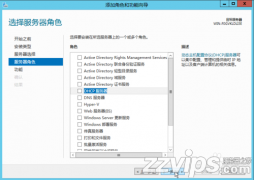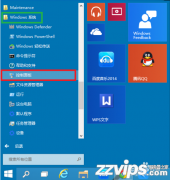简介
提示:这里可以添加本文要记录的大概内容:
一直有一个执念想搭一个自己的网站,今天才付出行动,分享给同样想法的鼠鼠
个人网站地址:https://ooooooooooooooooooooooo.ooo/ooooοооoοᴏοoοᴏοoοᴏoooᴏооoоᴏᴏoоᴏᴏoᴏοοoᴏoooоᴏоoᴏоοoᴏoᴏoоᴏоoᴏoоoᴏoooᴏοοoоᴏоoᴏoоoᴏoоoᴏoo
当前的样子:
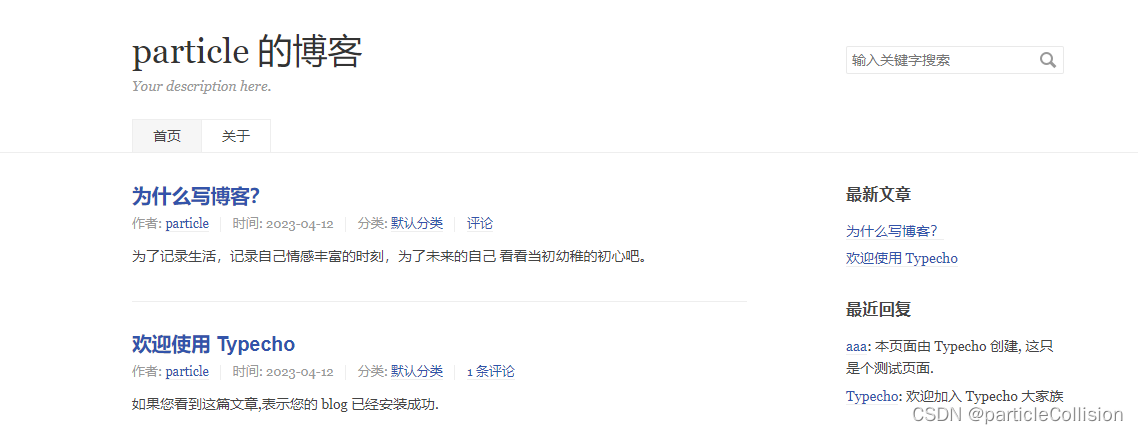
后续想换成这个模板样子(超符合我的审美):
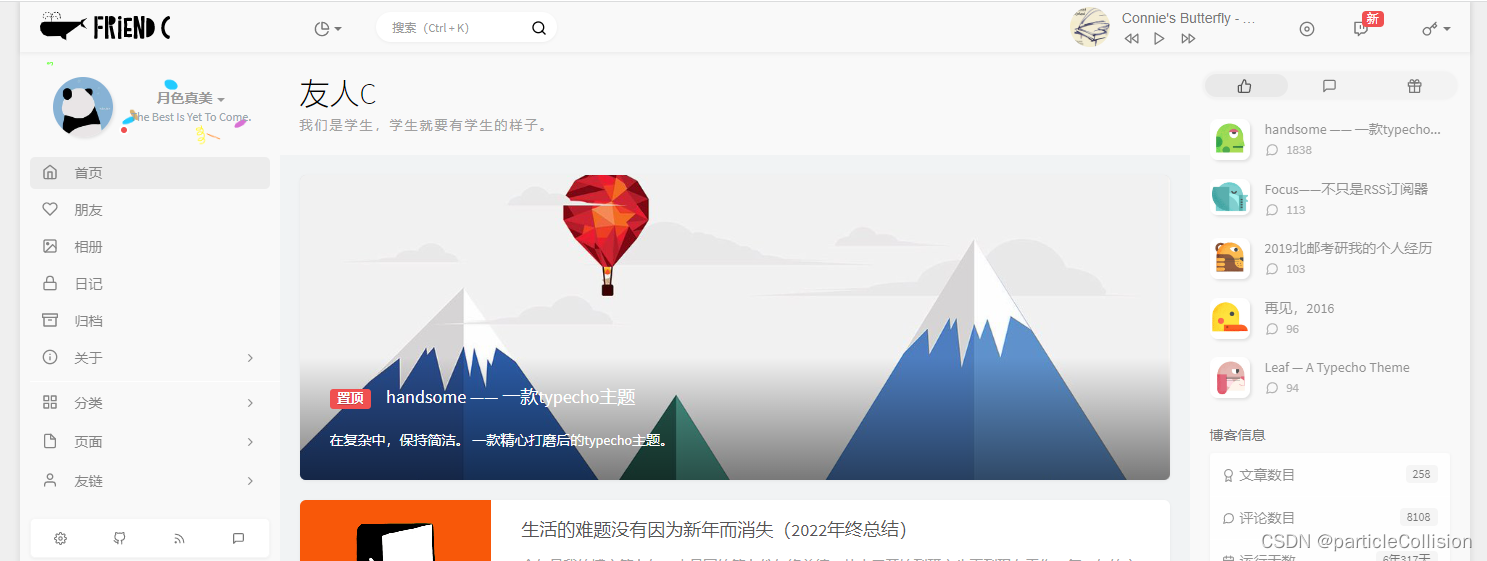
准备工作:
linux服务器一台 (腾讯云、阿里云、雨云)
域名一个(非必须)
一、打开自己服务器控制面板
可以使用 Xshell、WinSCP工具连接
我没用工具 win+R + cmd + ssh root@服务器地址 这是我买的服务器 :雨云(推荐)
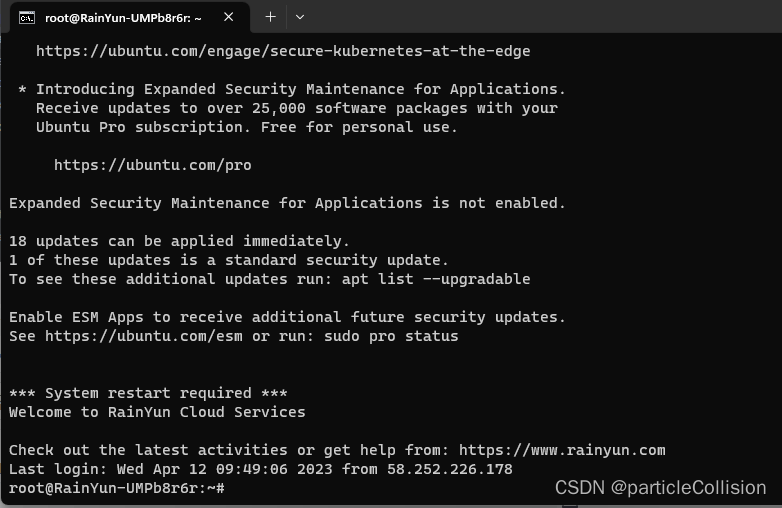
二、安装宝塔 宝塔地址
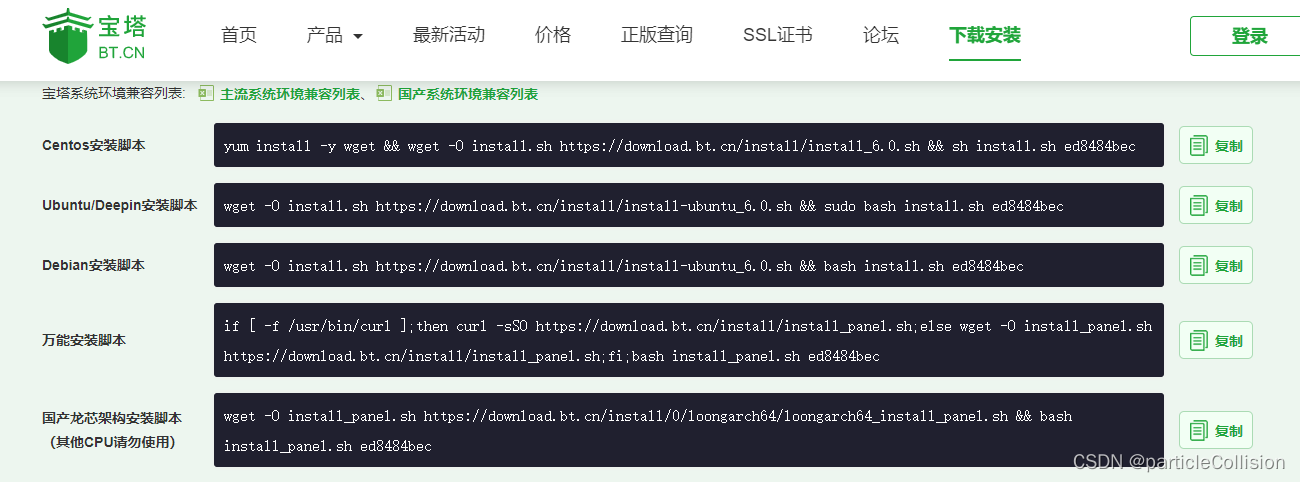
我是Ubuntu 系统 :
wget -O install.sh https://download.bt.cn/install/install-ubuntu_6.0.sh && sudo bash install.sh ed8484bec
Centos系统:
yum install -y wget && wget -O install.sh https://download.bt.cn/install/install_6.0.sh && sh install.sh ed8484bec
将命令放入服务器:

宝塔安装成功后会有登录信息:
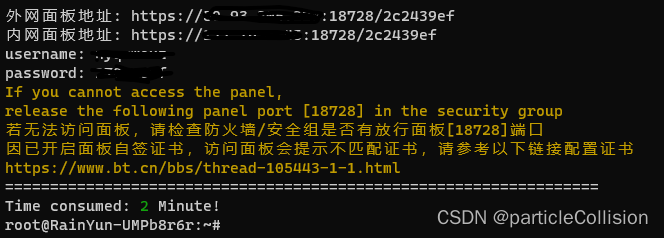
然后有些伙伴会发现,外网地址登录不上
(一般刚买的服务器 防火墙规则 ,大部分端口不让访问)
需要再服务器控制中 开发 宝塔的18728 端口 才能访问
开放 服务器 18728 端口
在你购买服务器 的设置里,选择 防火墙规则
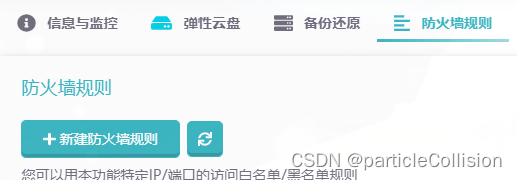
开放18728

三、配置宝塔面板
登录宝塔
安装默认配置
打开网站 ----添加站点---- 将你的服务器 ip 地址(没买域名) 或者 买的域名放到这里
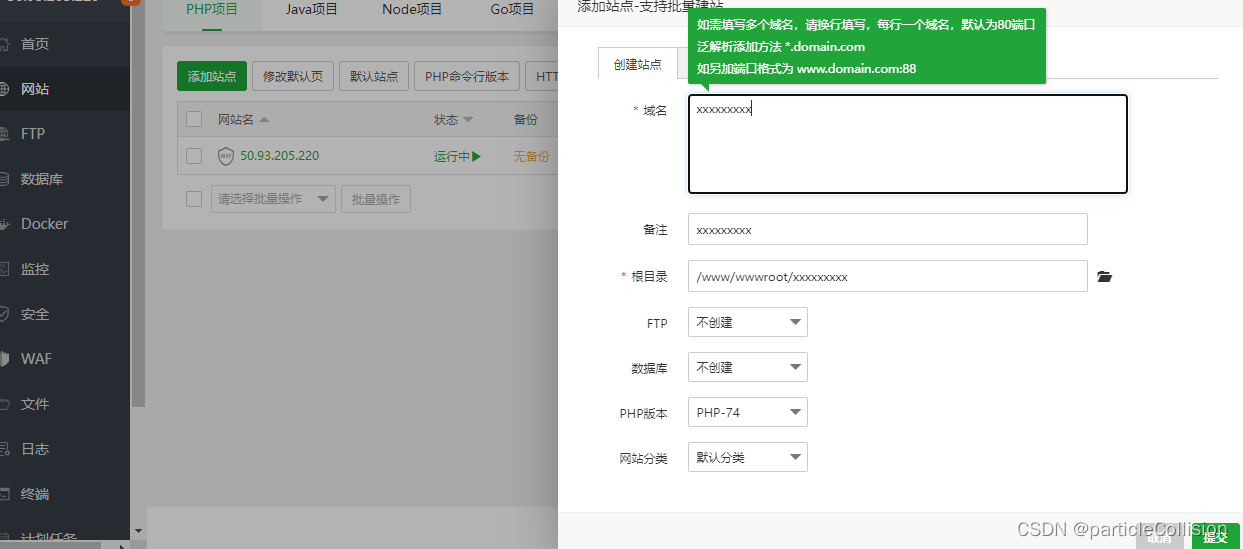
浏览器打开 你服务器ip:80, 你已经有了一个空的网站
如果打不开,请 到服务器防火墙 开放80 端口,让外面能够访问!!
五、为你的网站导入模板
我选择的是 Typecho 工具
从官网下载最新版本 http://typecho.org/download
下载完成后上传到宝塔文件 的这个位置,(先上传 ,后解压!!!)
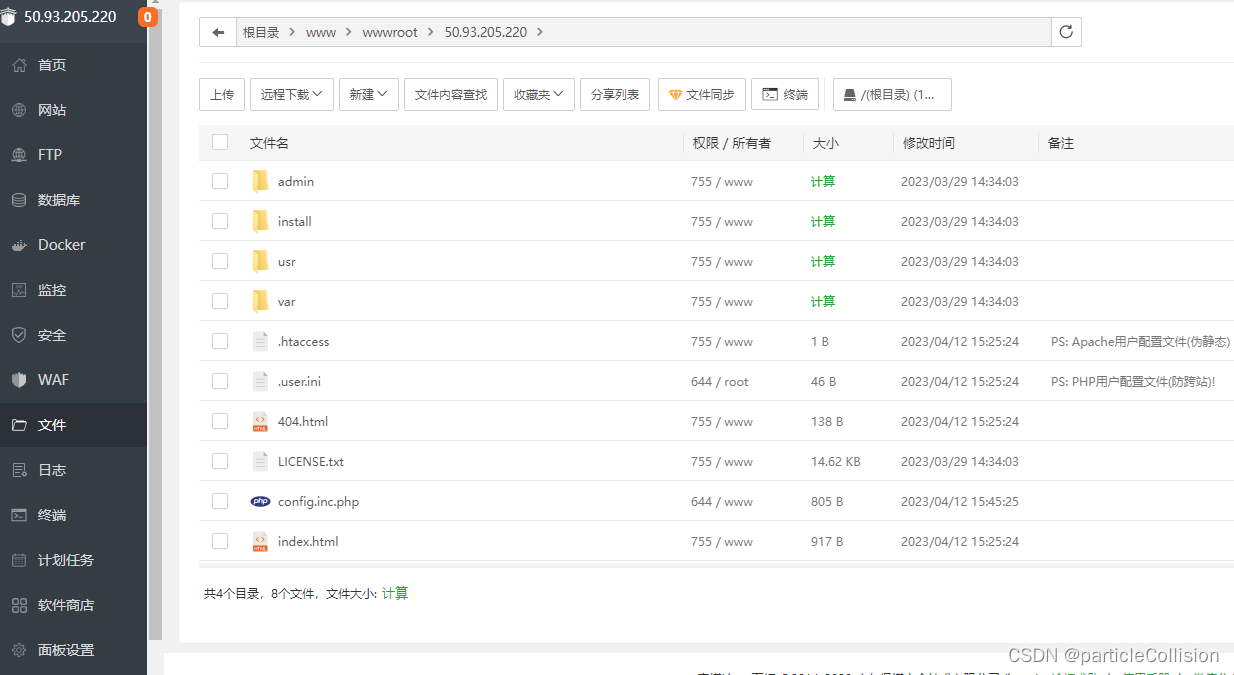
然后我们打开配置的域名(或者是IP地址 + :80):
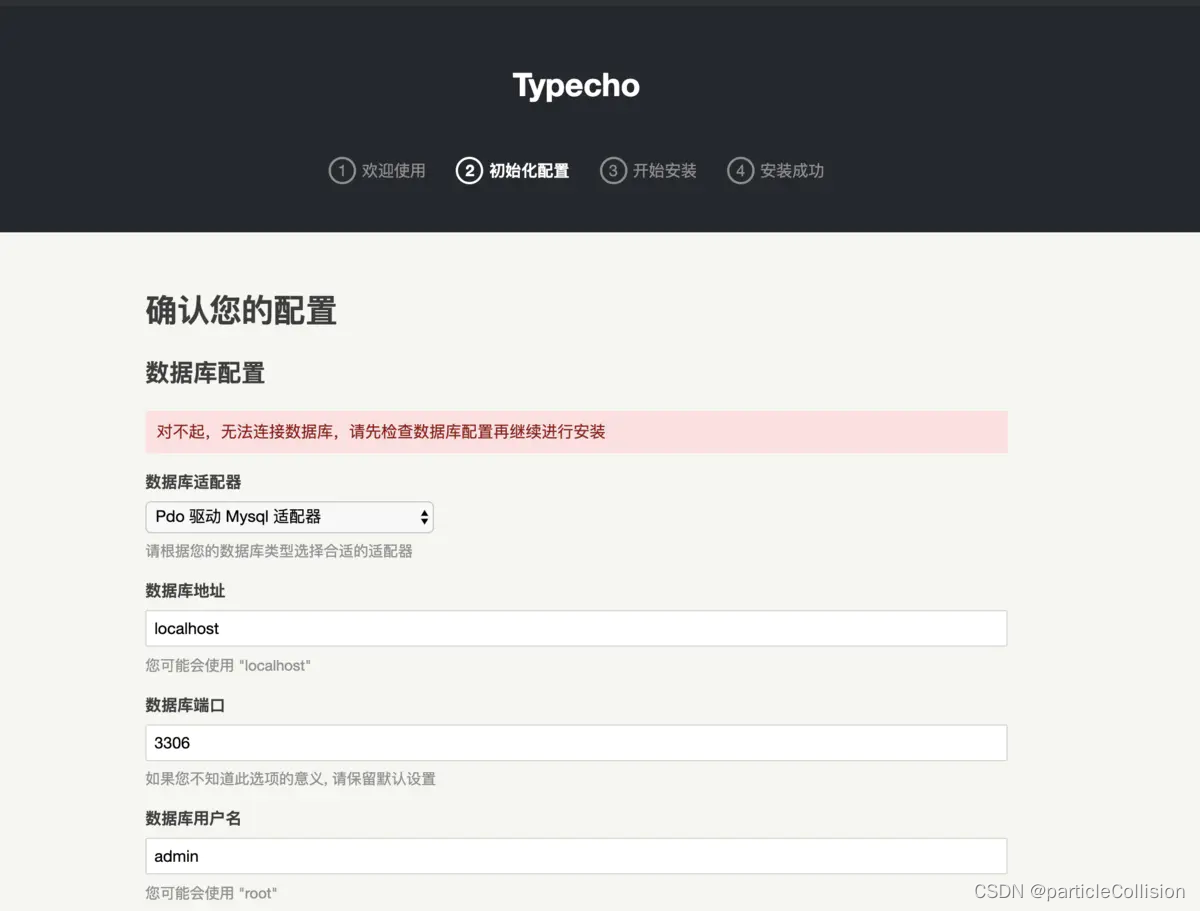
发现需要数据库,我们去宝塔面板里创建一个数据库:
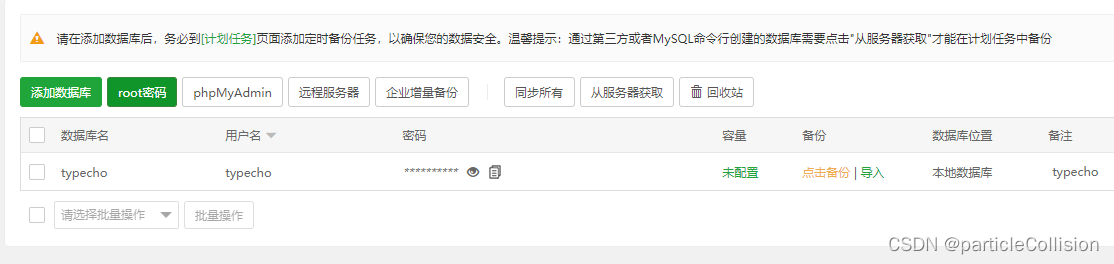
(如果创建失败请 点击root密码初始化)
创建完成后,把用户名密码填入到Typecho的配置页面,点击确认安装。
然后我们就可以打开自己的网站啦!IP地址 + :80
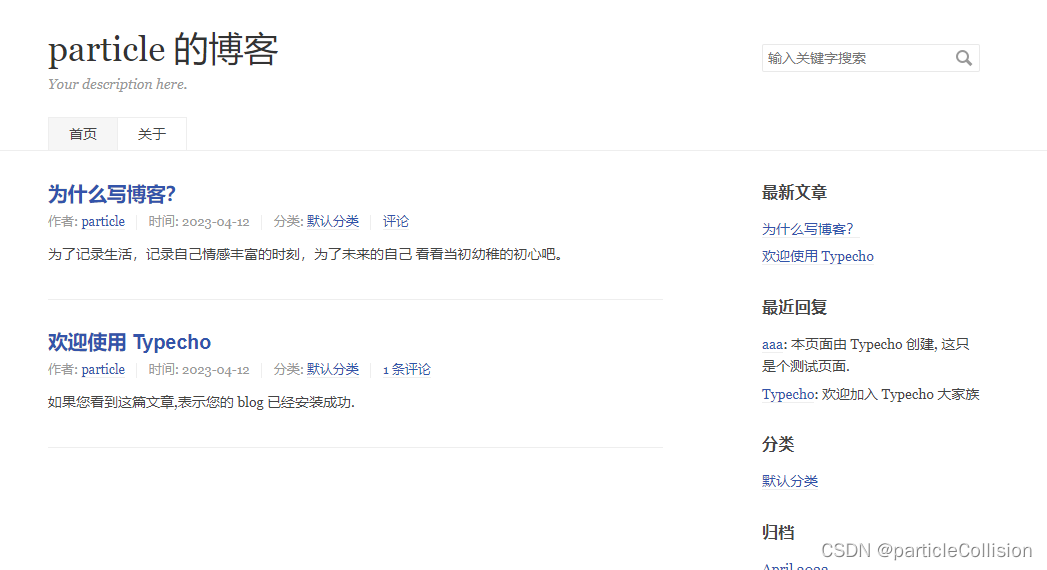
需要想要的 模板主题去 官网下载 Typecho
大佬的网站
总结
记录博客搭建过程
到此这篇关于使用宝塔面板搭建个人网站(博客)超详细教程的文章就介绍到这了,更多相关内容请搜索服务器之家以前的文章或继续浏览下面的相关文章希望大家以后多多支持服务器之家!
原文地址:https://blog.csdn.net/qq_44646982/article/details/130126311